17.3 Erstellen von Richtliniengruppen
Richtliniengruppen ermöglichen Ihnen das Organisieren von Richtlinien, um die Verwaltung zu erleichtern und das Zuweisen und Planen von Richtlinien in der Richtliniengruppe zu vereinfachen.
So erstellen Sie eine Richtliniengruppe:
-
Klicken Sie im ZENworks-Kontrollzentrum auf den Karteireiter .
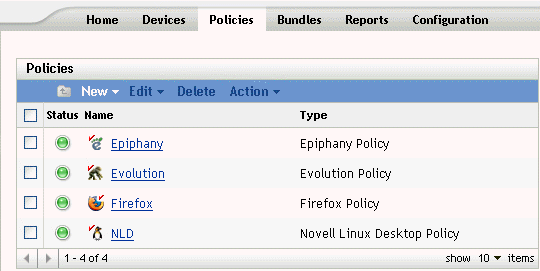
-
Klicken Sie auf und dann auf , um die Seite „Grundlegende Informationen“ anzuzeigen.
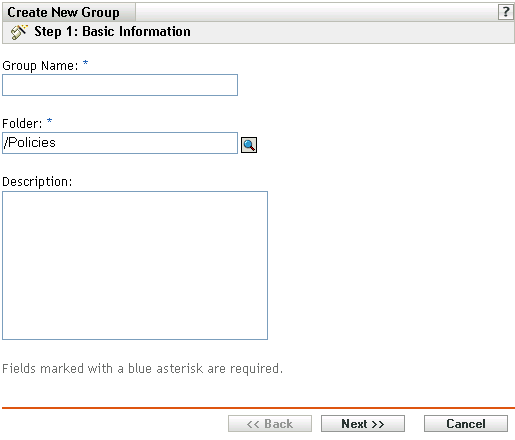
-
Füllen Sie die Felder aus:
-
Gruppenname: (Erforderlich) Legen Sie einen eindeutigen Namen für Ihre Richtliniengruppe fest. Der Name, den Sie festlegen, wird in der Schnittstelle des ZENworks-Kontrollzentrums (dem Verwaltungstool für ZENworks Linux Management) und auf der Benutzeroberfläche angezeigt.
Weitere Informationen finden Sie unter Abschnitt C.0, Benennungskonventionen im ZENworks-Kontrollzentrum.
-
Ordner: (Erforderlich) Geben Sie den Namen ein oder wechseln Sie zu dem Ordner, der diese Richtliniengruppe enthält.
-
Beschreibung: Geben Sie eine kurze Beschreibung des Inhalts der Richtliniengruppe an. Diese Beschreibung wird im ZENworks-Kontrollzentrum angezeigt.
-
-
Klicken Sie auf , um die Seite „Zusammenfassung“ anzuzeigen.
Überprüfen Sie die Informationen auf der Seite „Zusammenfassung“ und nehmen Sie über die Schaltfläche etwaige Änderungen an den Einstellungen der Richtliniengruppe vor.
Je nach Bedarf können Sie die Richtliniengruppe jetzt erstellen oder Mitglieder, Zuweisungen und Zeitpläne für diese Richtliniengruppe angeben.
-
Klicken Sie auf , um die Richtlinie gemäß den Einstellungen auf der Seite „Zusammenfassung“ zu konfigurieren. Wenn Sie auf klicken, wird die Richtliniengruppe erstellt, es sind ihr jedoch keine Mitglieder, kein Zeitplan usw. zugeordnet. Sie müssen zusätzliche Optionen für die Richtliniengruppe zu einem späteren Zeitpunkt konfigurieren. Fahren Sie dazu mit Abschnitt 17.4, Zuweisen von Richtlinien fort.
oder
Klicken Sie auf , um die Seite „Gruppenmitglieder hinzufügen“ anzuzeigen und folgende Aufgaben durchzuführen:
-
Festlegen der Mitglieder für diese Richtliniengruppe
-
Festlegen der Zuweisungen für diese Richtliniengruppe
-
Festlegen des Zeitplans, der auf die Zuweisungen der Richtliniengruppe angewendet werden soll
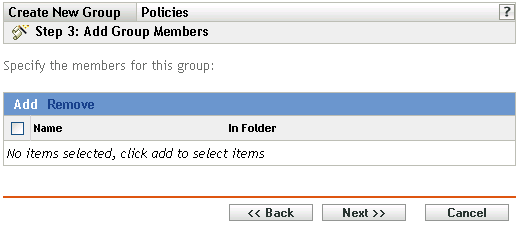
-
-
Geben Sie die Richtlinien an, die in diese Richtliniengruppe aufgenommen werden sollen.
-
Klicken Sie auf , um zu den geeigneten Richtlinienobjekten zu wechseln und diese auszuwählen.
-
Klicken Sie auf den unterstrichenen Link in der Spalte , um die gewünschten Richtlinien auszuwählen und ihre Namen im Listenfeld anzeigen zu lassen.
-
Klicken Sie auf .
-
-
Klicken Sie zum Anzeigen der Seite „Zuweisungen hinzufügen“ auf .
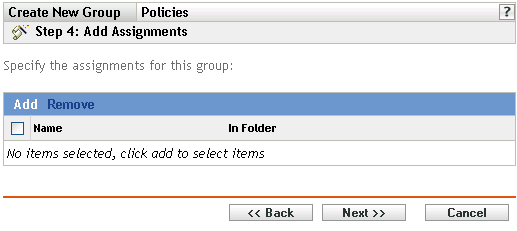
-
Weisen Sie die Richtliniengruppe den gewünschten Geräten zu.
-
Klicken Sie auf , um zu den geeigneten Geräteobjekten zu wechseln und diese auszuwählen.
Es können auch Ordner- oder Gruppenobjekte ausgewählt werden.
-
Klicken Sie auf den Abwärtspfeil neben den oder , um die Liste zu vergrößern, dann klicken Sie auf den unterstrichenen Link in der Spalte , um die gewünschten Objekte auszuwählen und ihre Namen im Listenfeld anzeigen zu lassen.
Die Zuweisung einer Richtlinie zu einem Gruppenobjekt ist die bevorzugte Zuweisungsmethode für die Richtlinie. Wird die Richtlinie einer großen Anzahl von Objekten (z. B. über 250) verknüpft, kann dies zu einer erhöhten Serverauslastung führen.
-
Klicken Sie auf .
-
-
Klicken Sie zum Anzeigen der Seite „Zeitplan“ auf .
-
Wählen Sie den Zeitplan, der auf die Zuweisungen angewendet werden soll.
Die Einstellungen, die Sie auf dieser Seite konfigurieren, bestimmen, wann die Richtlinien in der Richtliniengruppe den Geräten zugewiesen werden.
Unter Abschnitt 15.3, Zeitpläne erhalten Sie Informationen zu den verfügbaren Zeitplänen.
-
Klicken Sie auf , um die Seite „Zusammenfassung“ anzuzeigen. Überprüfen Sie anschließend die Informationen und nehmen Sie gegebenenfalls mithilfe der Schaltfläche Zurück Änderungen an den Einstellungen vor.
-
Klicken Sie auf .